Máte potíže s přihlášením ke svému účtu v aplikaci Spotify? Pokud ano, vaše aplikace může být vadná nebo váš počítač nebo mobilní zařízení mohou mít technické problémy. Existuje několik způsobů, jak tento problém obejít, a my vám ukážeme, jak na to.
Některé z důvodů, proč se nemůžete přihlásit ke svému účtu, zahrnují nedostatek aktivního připojení k internetu, poškození souborů mezipaměti aplikace nebo použití nesprávného hesla k účtu. Ukážeme vám, jak se s těmito věcmi vypořádat.
1.Zkontrolujte připojení k internetu
Když se nemůžete přihlásit ke svému účtu na Spotify, nejprve zkontrolujte, zda vaše připojení k internetu funguje. Spotify vyžaduje aktivní připojení k ověření vašich přihlašovacích údajů, a to se nemůže stát, pokud vaše zařízení není připojeno k internetu.
Stav připojení můžete zkontrolovat tak, že na svém zařízení spustíte webový prohlížeč a otevřete web jako Google. Pokud se stránka načte, vaše internetové připojení funguje dobře.
V případě, že se váš web nenačte, máte problém s připojením k internetu. Můžete zkusit opravit připojení nebo požádat o pomoc svého poskytovatele.
2.Zkontrolujte, zda Spotify nefunguje
Stejně jako všechny ostatní online služby může Spotify čas od času přestat fungovat. Když k tomu dojde, nemůže přistupovat k různým službám platformy včetně přihlášení ke svému účtu.
Společnost má ve skutečnosti účet na Twitteru s názvem Stav Spotify, aby uživatelé věděli, zda má aplikace nějaké problémy. Můžete se přihlásit k tomuto účtu a zkontrolovat, zda platforma skutečně nefunguje.
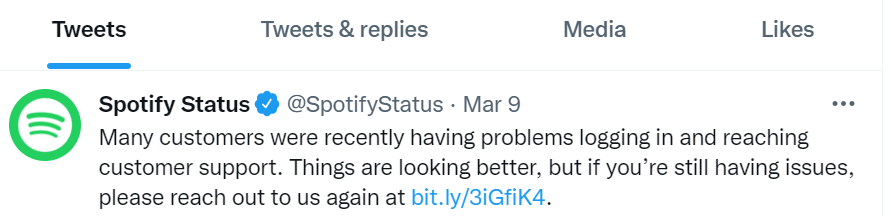
Pokud tomu tak je, budete muset počkat, dokud společnost nevyřeší problémy a obnoví všechny své služby.
3.Restartujte počítač nebo mobil
Drobné problémy s počítačem nebo mobilním telefonem mohou způsobit selhání nainstalovaných aplikací. Váš problém s přihlášením na Spotify mohl být způsoben chybným chováním vašeho zařízení.
V takovém případě můžete zařízení restartovat a zjistit, zda se tím problém vyřeší. Většinu menších problémů můžete vyřešit jednoduchým vypnutím a opětovným zapnutím zařízení.
Restartujte počítač se systémem Windows
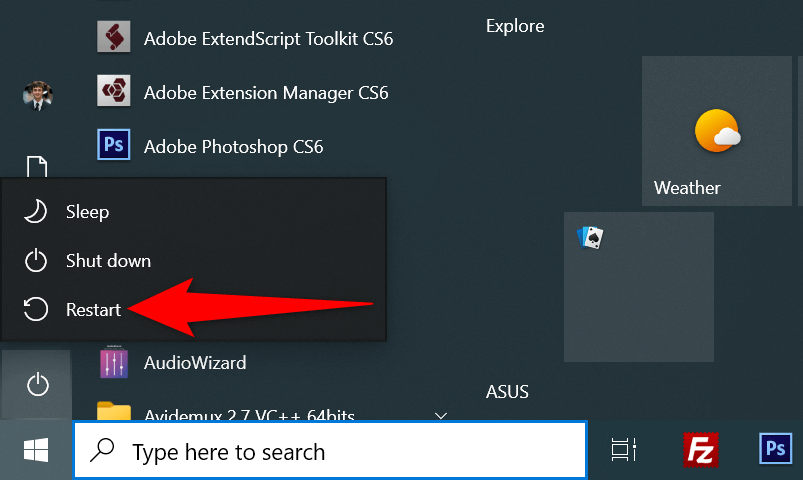
Restartujte iPhone
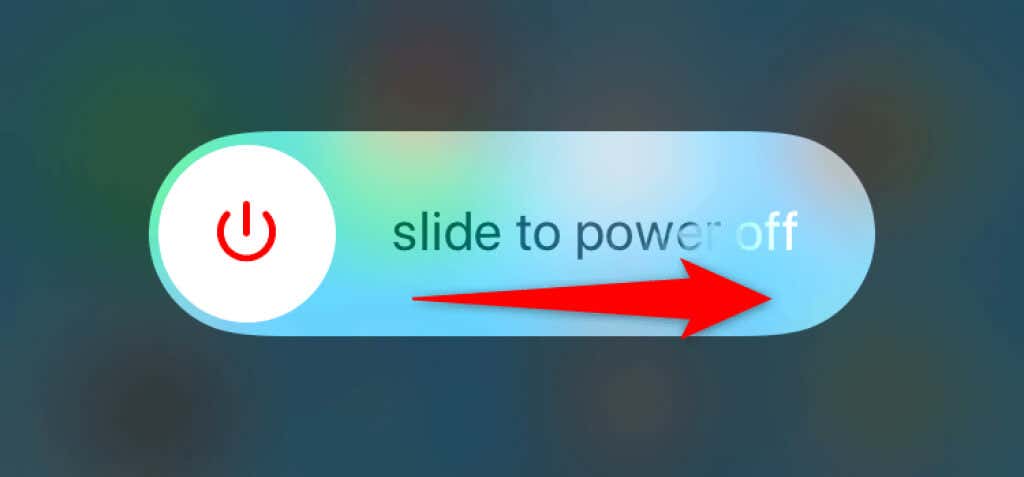
Restartujte telefon Android
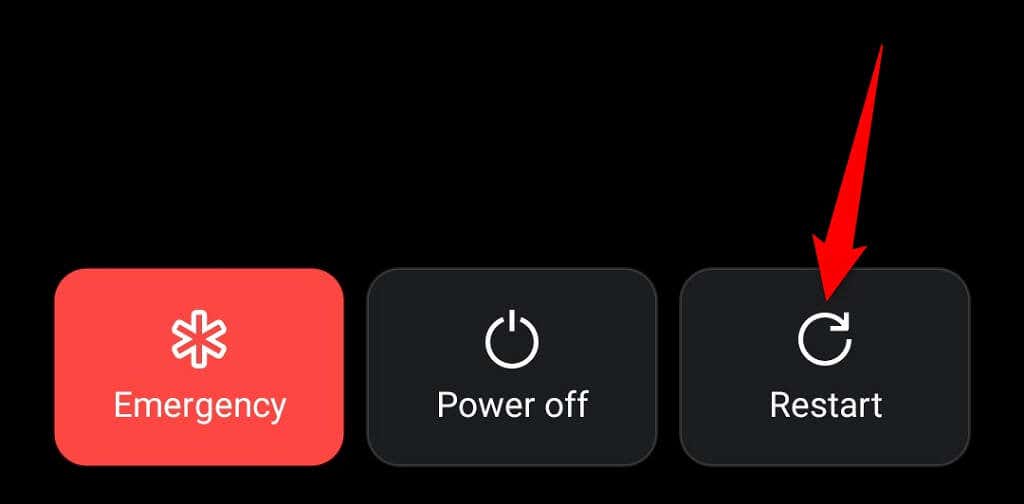
Až se zařízení restartuje, zkuste se přihlásit do aplikace Spotify.
4.Resetujte své heslo Spotify
Jedním z důvodů, proč se nemůžete přihlásit ke svému účtu Spotify, je nesprávné heslo. Možná máte v hesle překlepy nebo se k účtu přihlašujete pomocí starého hesla.
V tomto případě můžete resetovat heslo a poté se pomocí nového hesla přihlásit ke svému účtu. Na webu to můžete udělat takto:
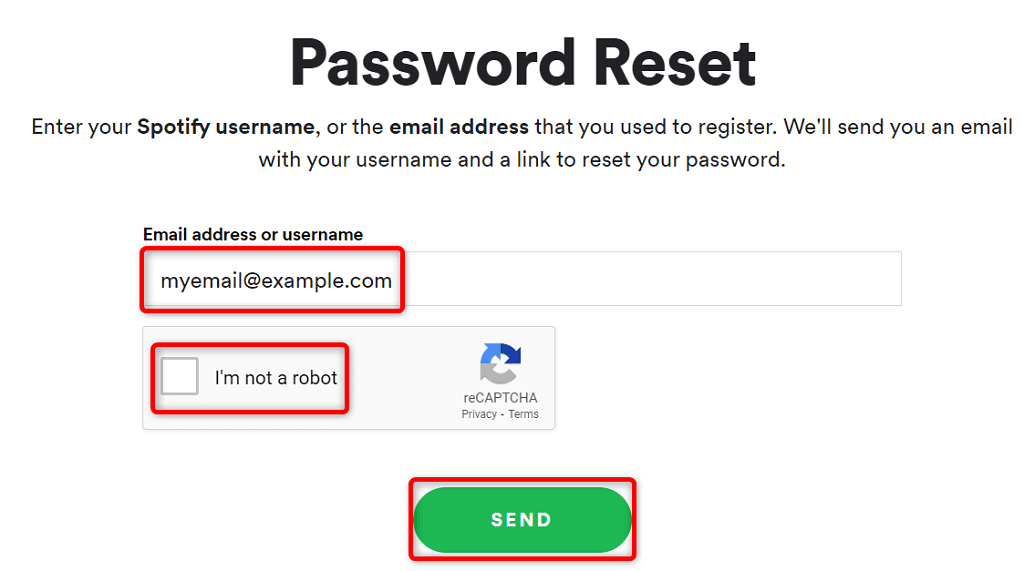
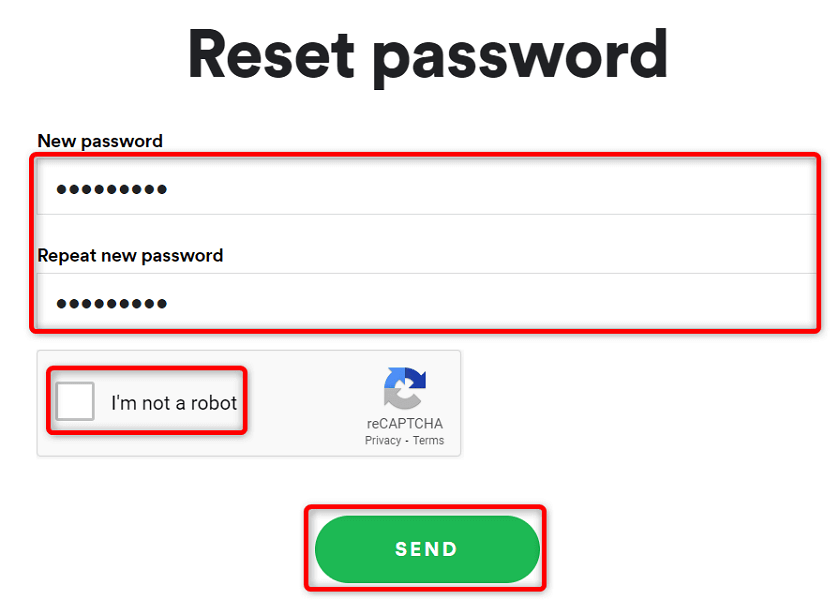
5.Vymažte mezipaměť aplikace Spotify
Spotify používá soubory mezipaměti ke zlepšení vašeho prostředí při používání aplikace. Tyto soubory se mohly poškodit a způsobit vám problémy s přihlášením. Naštěstí můžete problém vyřešit do vymazání mezipaměti Spotify..
Nesmažou se tím žádná data spojená s vaším účtem. Vaše seznamy skladeb a další položky ve Spotify zůstanou nedotčené. Upozorňujeme, že mezipaměť Spotify můžete vymazat pouze na telefonu Android. Chcete-li odstranit mezipaměť aplikace, musíte aplikaci odinstalovat a znovu nainstalovat na počítači se systémem Windows nebo Apple iPhone.
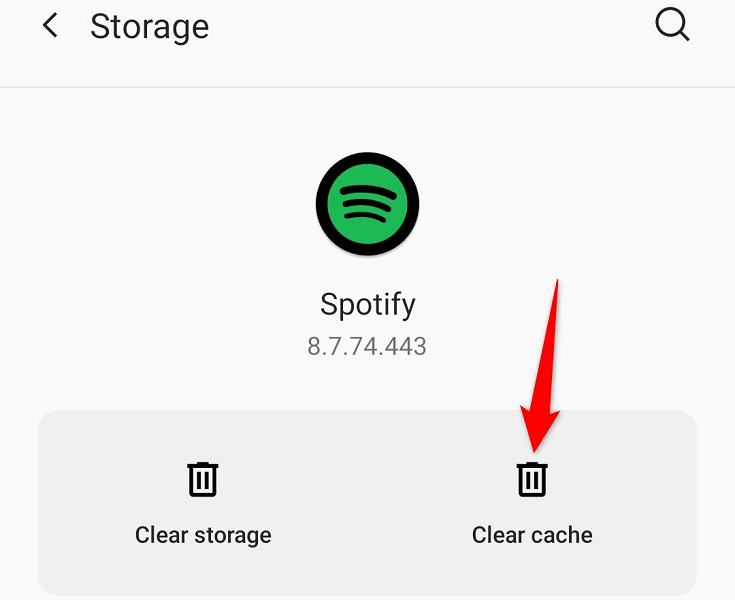
6.Aktualizujte aplikaci Spotify na svých zařízeních
Zastaralé Verze aplikace Spotify může způsobit mnoho problémů, včetně problémů s přihlášením. Většinu těchto problémů můžete vyřešit aktualizací aplikace na nejnovější verzi ve svých zařízeních.
Můžete aktualizujte Spotify na svém telefonu Android nebo iPhone návštěvou příslušného obchodu s aplikacemi. V systému Windows si můžete ručně stáhnout a nainstalovat nejnovější verzi aplikace a aktualizovat aplikaci. Podívejte se níže na způsob odinstalace a opětovné instalace Spotify, kde se dozvíte, jak to provést.
Aktualizujte Spotify na iPhone
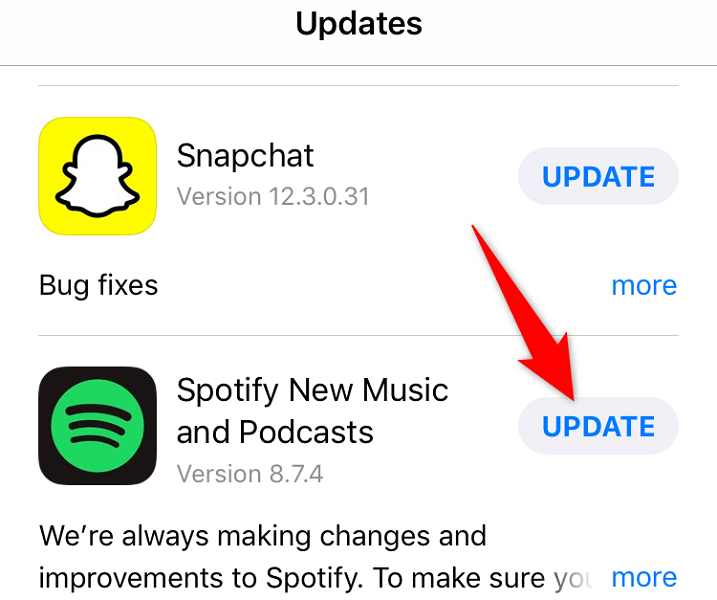
Aktualizujte Spotify na Android
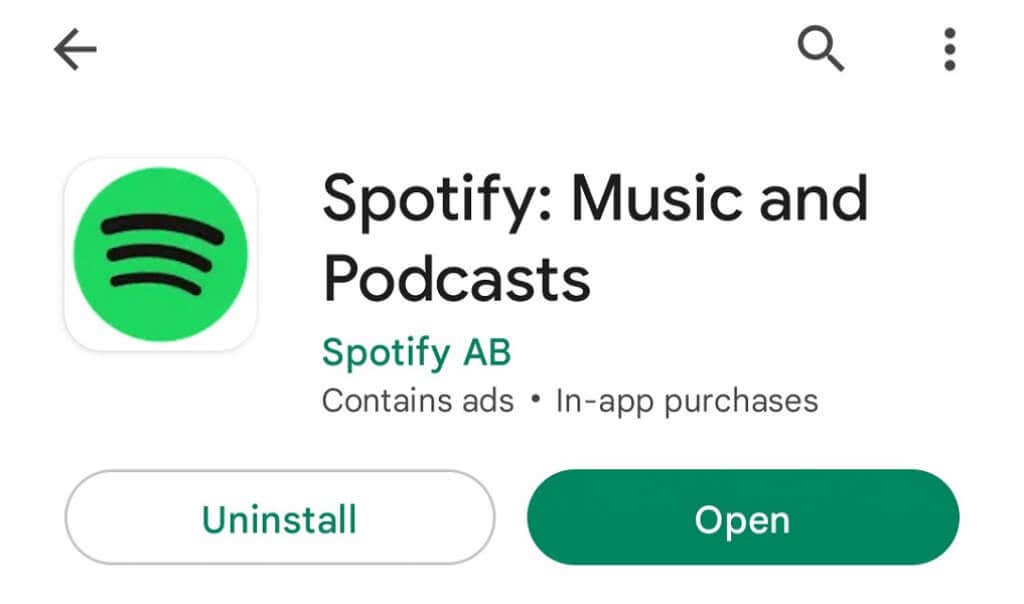
7.Odpojte aplikace třetích stran od svého účtu Spotify
Spotify vám umožňuje sdílet přístup k účtu s aplikacemi třetích stran a služby. Pokud máte problémy s přihlášením, vyplatí se tyto aplikace od vašeho účtu odpojit. Přístup k účtu pro tyto služby můžete zrušit přihlášením na web Spotify.
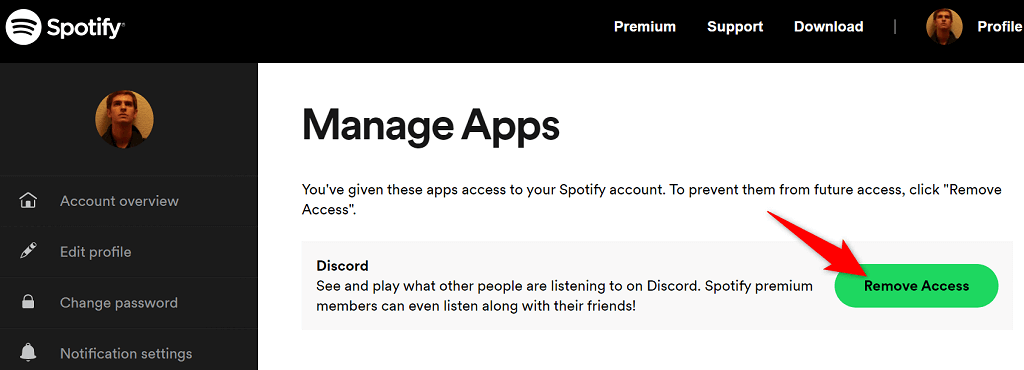
8.Odinstalujte a znovu nainstalujte Spotify na svá zařízení
Pokud budete nadále čelit problému s přihlášením, Soubory aplikací Spotify mohou být problematické. Tyto soubory nemůžete opravit sami, takže se k vyřešení problému budete muset spolehnout na metodu odinstalace a opětovné instalace.
Můžete se zbavit aktuální instalace Spotify ze svého zařízení a poté do zařízení znovu nainstalovat novou verzi aplikace. Tím vyřešíte všechny problémy související se soubory aplikace na vašem počítači nebo mobilu.
Přeinstalujte Spotify do počítače se systémem Windows
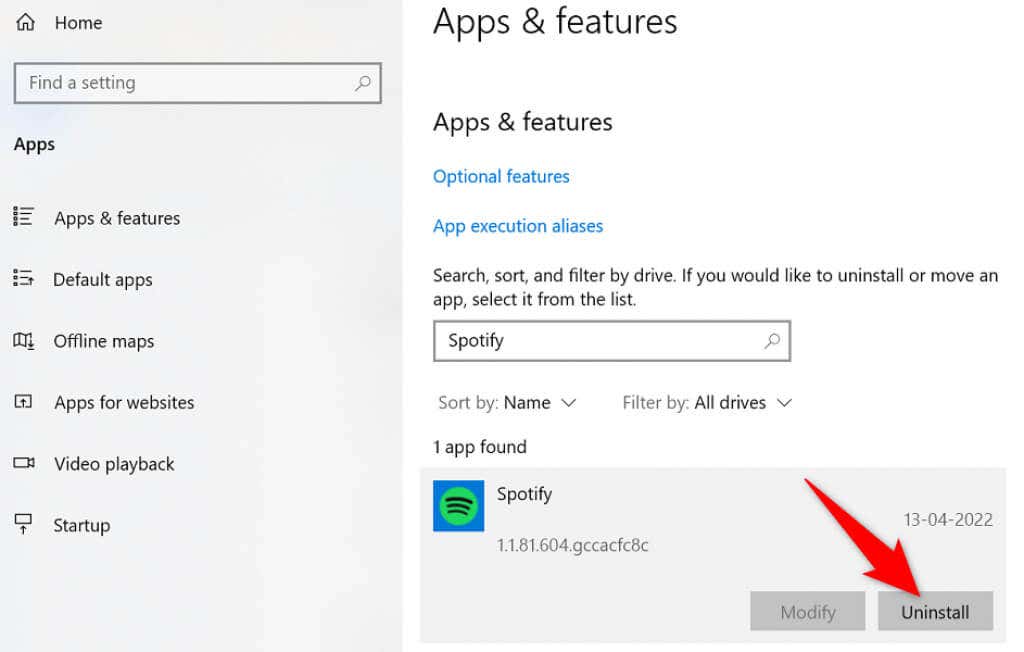
Přeinstalujte Spotify na iPhone
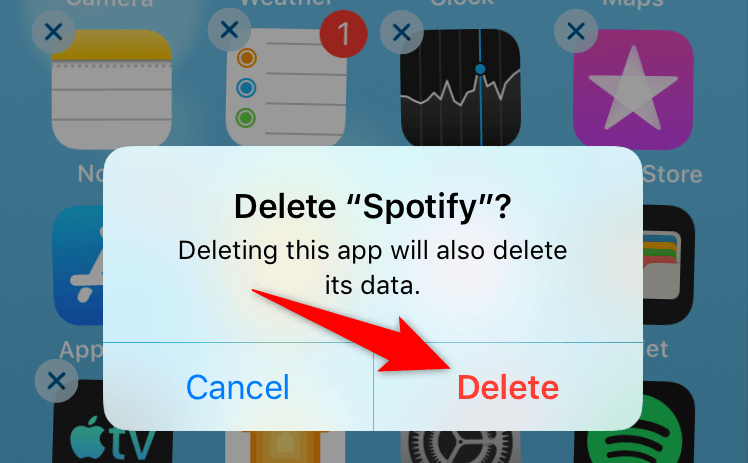
Přeinstalujte Spotify na Android
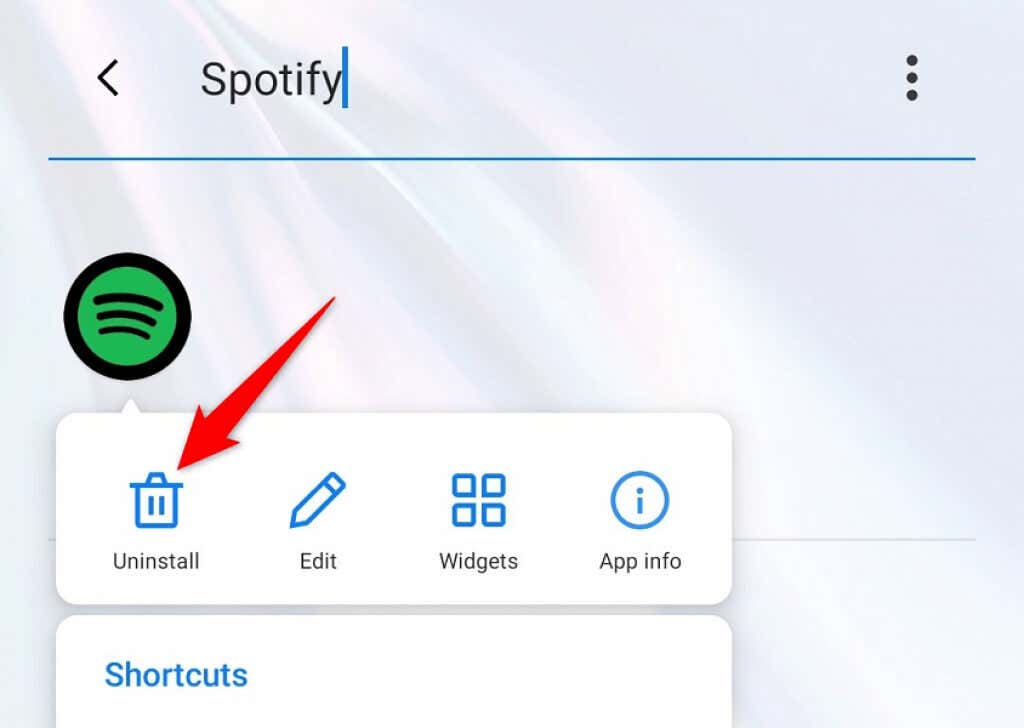
Snadno vyřešte problémy s přihlášením ke Spotify na vašem stolním počítači a mobilních zařízeních
Pokud se nemůžete přihlásit ke svému účtu Spotify, nebudete mít přístup k nastavení účtu, seznamům skladeb, oblíbené hudbě a dalším položkám. Dokud zůstanete odhlášeni, jste pro tuto streamovací službu v podstatě cizincem.
Naštěstí v této situaci nemusíte být příliš dlouho. K vyřešit váš Spotify problémům s přihlášením můžete použít jednu nebo více z výše popsaných metod. Po dokončení můžete pokračovat ve streamování hudby pomocí aplikace na vašem počítači nebo telefonu..
.